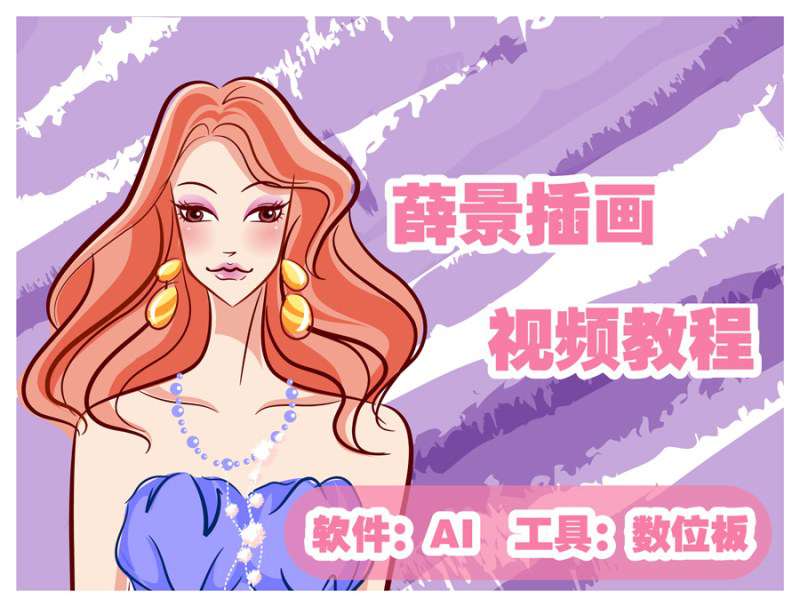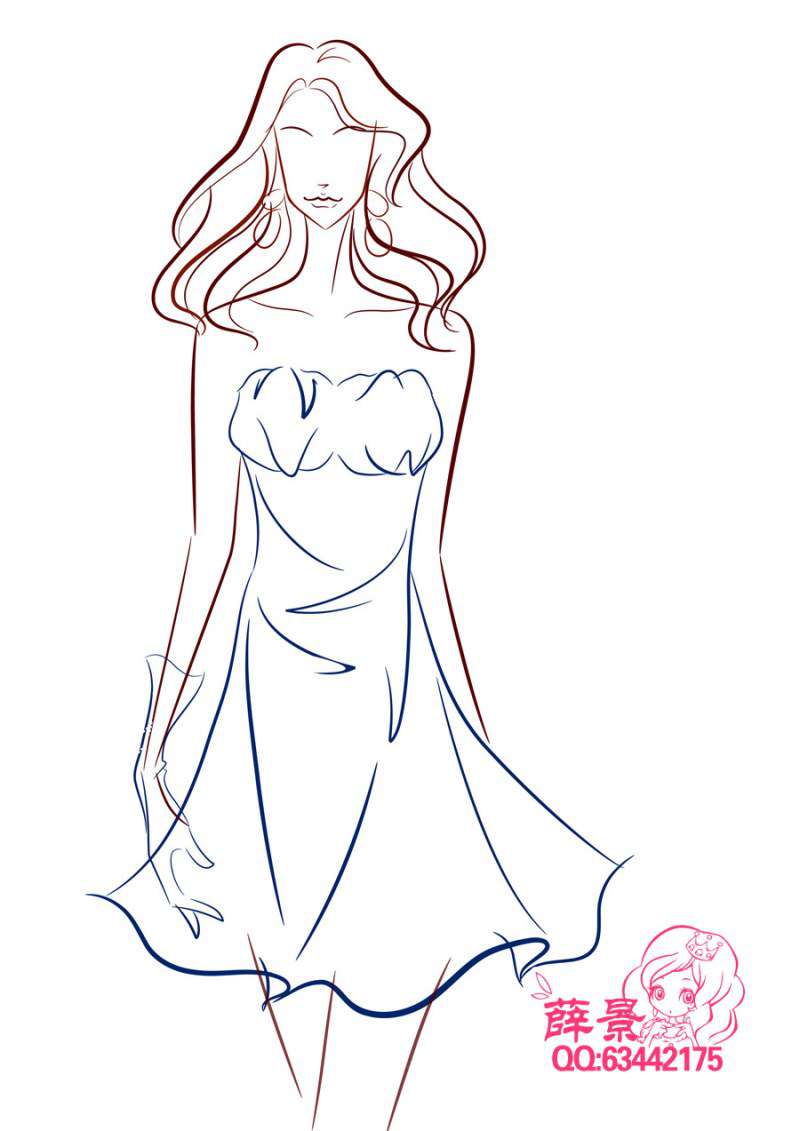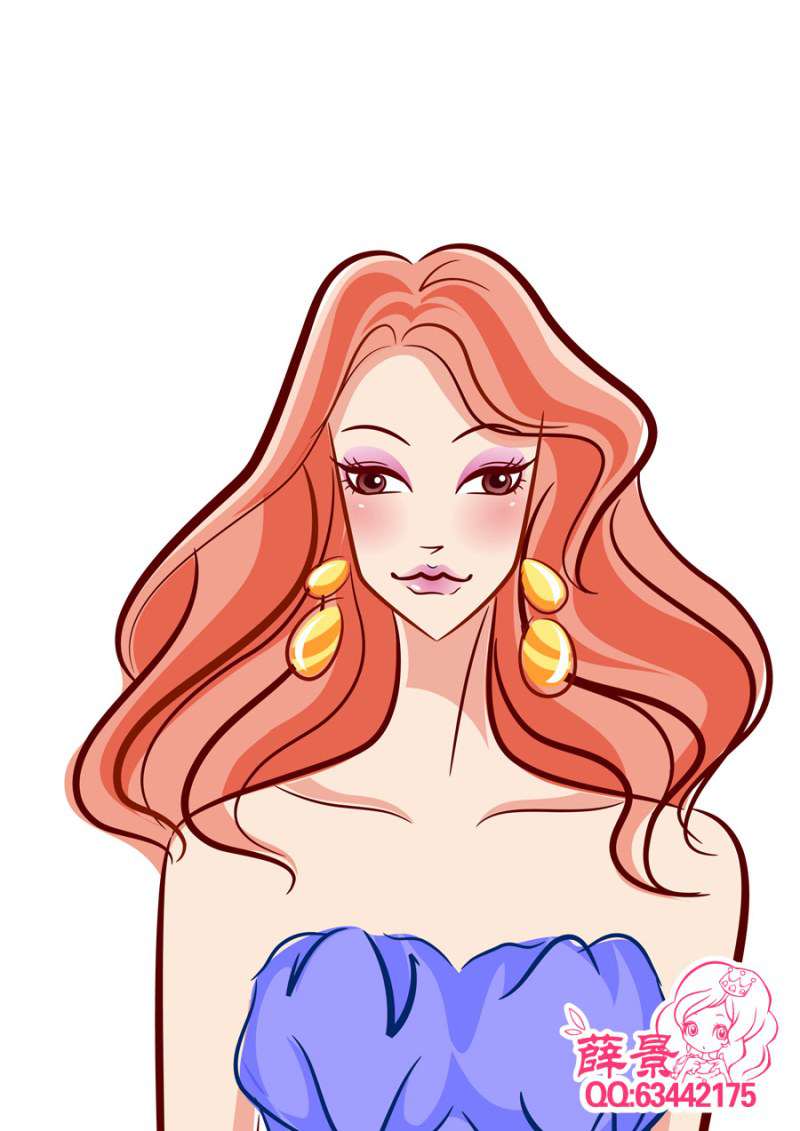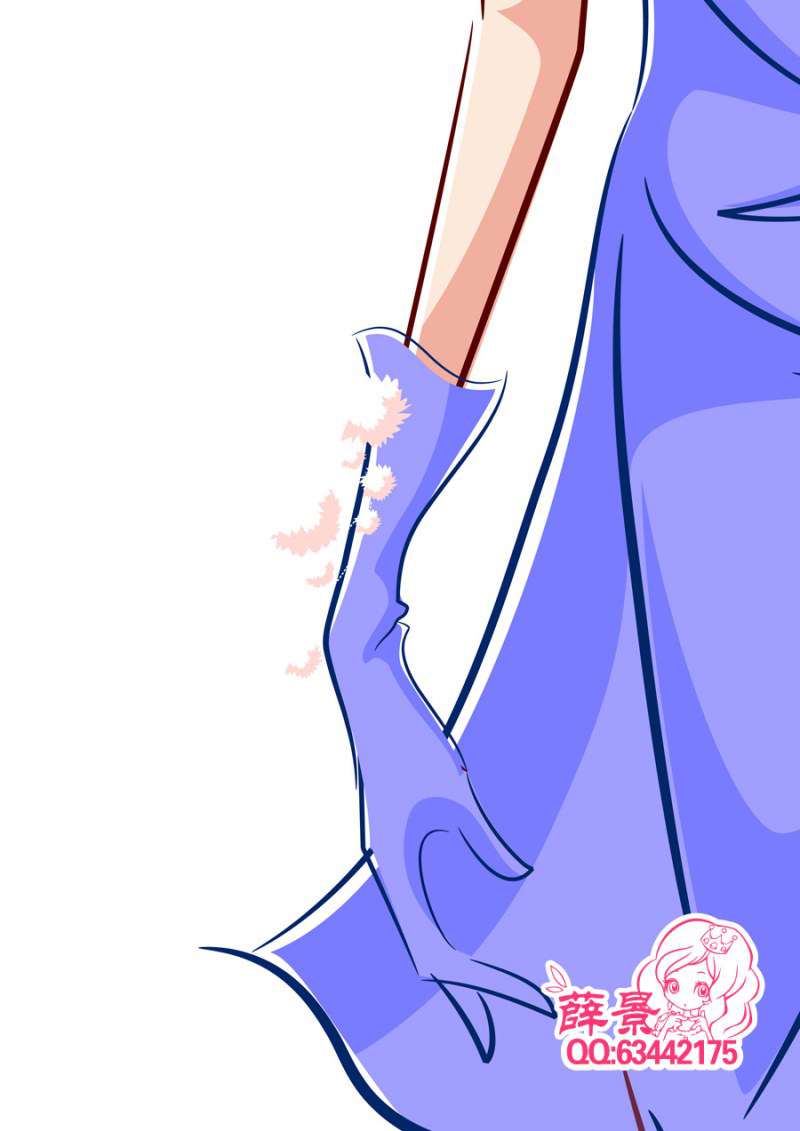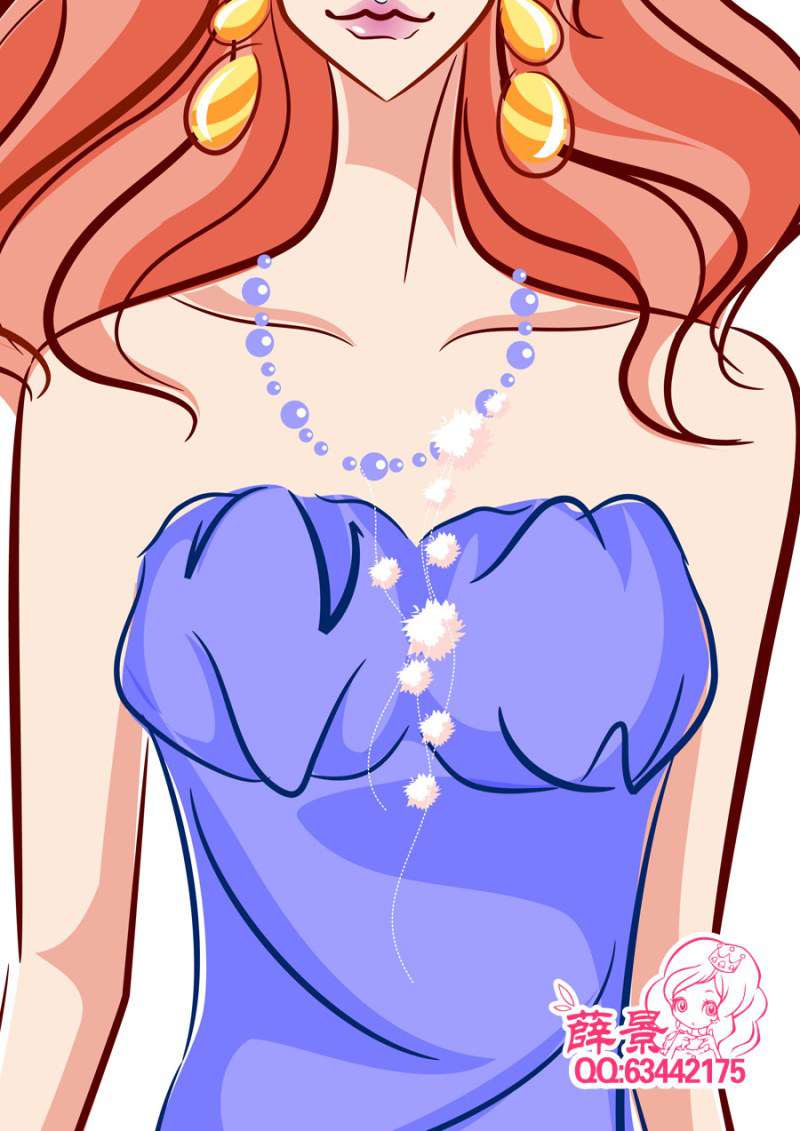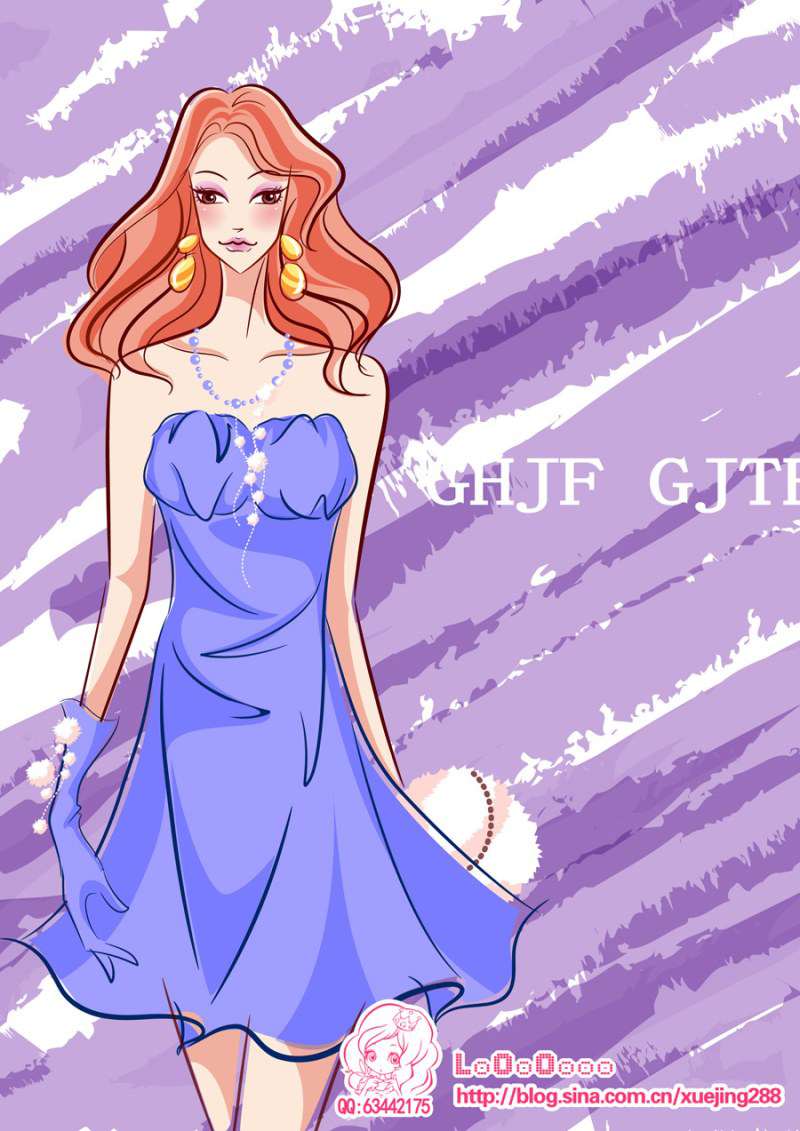ai制作矢量图的教程简单「插画导入ai怎么变矢量图」
文章作者:seo优化大师 文章来源:港翔seo优化 浏览量: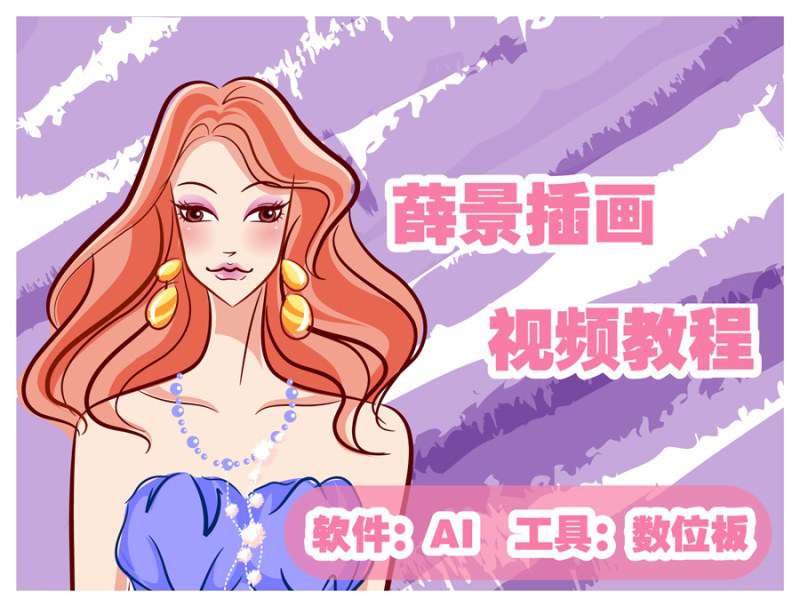
本文导读:一、线稿+铺大色块1,打开Illustrator软件,新建一个文档,把左边工具栏的填色选择无,勾线颜色选择自己喜欢的颜色,这样我们就开始用钢笔工具勾轮廓线。2,给人物的头发、皮肤和衣服添加颜色,几个大色块先铺好色,平铺就可以了。二、绘制头发
一、线稿+铺大色块
1,打开Illustrator软件,新建一个文档,把左边工具栏的填色选择无,勾线颜色选择自己喜欢的颜色,这样我们就开始用钢笔工具勾轮廓线。
2,给人物的头发、皮肤和衣服添加颜色,几个大色块先铺好色,平铺就可以了。
二、绘制头发
把底层的头发层次画出来,加暗部,亮部。这里用到了渐变色,注意拉渐变的时候要多尝试几遍,找到满意的为止。要让颜色过度的自然柔和,不生硬,也可以结合图层透明度达到自然的效果。
三、绘制眼睛+腮红
1.勾绘外轮廓,线条以平滑自然为好。添加眼珠,这里瞳孔的棕色用到了渐变色。
四、绘制裙子
用大色块把裙子的转折画出来,丰富细节,灵活运用图层模式。
五、绘制手套毛绒首饰+毛绒项链
毛毛的感觉是用(效果——扭曲和变形——粗糙化)效果画出来的,简单易掌握。
六,人物绘制完成
七、加上背景和英文字母(完成)
全教程完,学完记得交作业。教程对您有所帮助,请推荐给你的朋友。如果学会了,可以尝试投稿给我们,跟大家分享你的学习经验:http://i.16xx8.com
期待你的投稿加入,在此显示你的公众号!
在本站投稿原创教程,可以在此免费显示你的公众号,推荐给大家关注你。
版权保护: 本文由 seo优化大师 转载于网络,版权归原作者所有,如有侵权请联系 seo优化大师 删除
转载请保留链接:[ai制作矢量图的教程简单「插画导入ai怎么变矢量图」] http://www.qqsn.com.cn/seo/3430.html